CAD怎么繪制圓弧
使用CAD繪制圓弧我們該怎么繪制呢?可以運用三角形的三個頂點來輔助繪制。所謂技多不壓身,繪圖時技巧方法我們都要掌握。
1.首先,我們打開CAD軟件。
2.我們為了規范圖形,先繪制一條長50mm的水平直線,作為三角形的第一條邊。
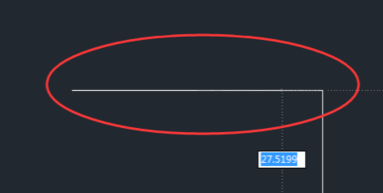
3.然后,隨意繪制一個斜線,需要使用造線中的角度功能才能繪制此線。

4.我們使用MI(鏡像命令)以直線的中間為基礎,鏡像另一側的斜線,當然也可以同樣使用構造線,不過此時在輸入角度時,要使用負值。
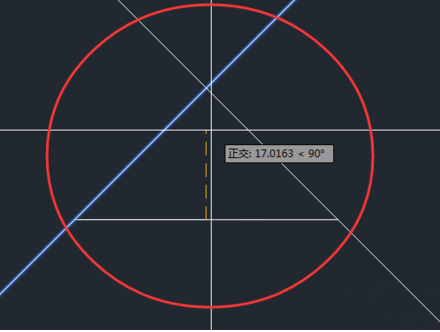
5.通過修剪得到的三角形如下圖:(使用修剪命/時,先點空格,然后直接選需要修剪的直線就好了)
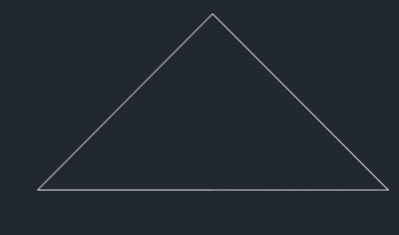
6.單擊三點繪制圓弧命令后,依次選擇三角形的三個頂點(圖1所示),選擇完成后,最終通過三點繪制的圓弧如下圖:
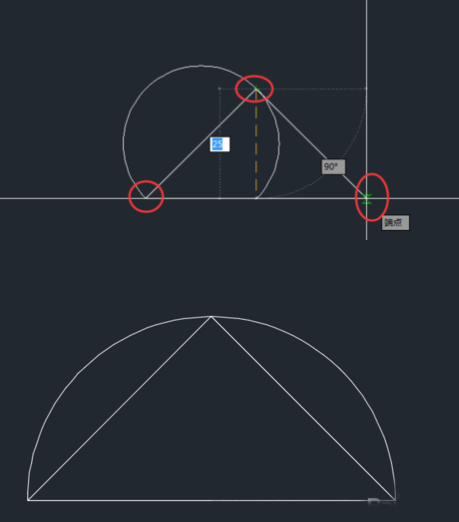
推薦閱讀:機械制圖
推薦閱讀:機械設計
·數字化轉型正當時!中望+博超全國產電力行業解決方案助力行業創新發展2025-03-27
·中望隆迪落戶上海,開啟中國工業軟件產業升級新征程2025-03-25
·中望軟件2025經銷商大會圓滿召開,共繪工軟生態新藍圖2025-03-17
·中望CAx一體化技術研討會:助力四川工業,加速數字化轉型2024-09-20
·中望與江蘇省院達成戰略合作:以國產化方案助力建筑設計行業數字化升級2024-09-20
·中望在寧波舉辦CAx一體化技術研討會,助推浙江工業可持續創新2024-08-23
·聚焦區域發展獨特性,中望CAx一體化技術為貴州智能制造提供新動力2024-08-23
·ZWorld2024中望全球生態大會即將啟幕,誠邀您共襄盛舉2024-08-21
·玩趣3D:如何應用中望3D,快速設計基站天線傳動螺桿?2022-02-10
·趣玩3D:使用中望3D設計車頂帳篷,為戶外休閑增添新裝備2021-11-25
·現代與歷史的碰撞:阿根廷學生應用中望3D,技術重現達·芬奇“飛碟”坦克原型2021-09-26
·我的珠寶人生:西班牙設計師用中望3D設計華美珠寶2021-09-26
·9個小妙招,切換至中望CAD竟可以如此順暢快速 2021-09-06
·原來插頭是這樣設計的,看完你學會了嗎?2021-09-06
·玩趣3D:如何巧用中望3D 2022新功能,設計專屬相機?2021-08-10
·如何使用中望3D 2022的CAM方案加工塑膠模具2021-06-24
·CAD輸入輸出DGN文件及修改DGN映射設置2023-04-03
·CAD如何使用對象捕捉工具2019-12-25
·CAD自動捕捉和臨時捕捉2017-09-14
·在CAD中編輯塊的時候可以調整塊以外的圖形嗎?2024-05-07
·為什么圖形能顯示卻打印不出來 2017-02-08
·CAD常用功能:偏移命令OFFSET2021-06-21
·固定弧在CAD中怎么繪制?2020-03-04
·CAD中參照旋轉的方法2017-09-07














